
6 Sweety – Tut 136 – Inge-Lore’s Tutoriale
Sweety’s Tut 136
Inge-Lore 23.05.2020
das Copyright der Übersetzung liegt alleine bei mir,Inge-Lore.
Es ist nicht erlaubt,mein Tutorial zu kopieren oder auf
anderen Seiten zum download anzubieten.
Mein Material habe ich aus diversen Tubengruppen.
Das Copyright des Materials liegt alleine beim jeweiligen Künstler.
Sollte ich ein Copyright verletzt haben,sendet mir bitte eine E-Mail.
Ich danke allen Tubern für das schöne Material,
ohne das es solche schönen Bilder gar nicht geben würde.
Mein besonderer Dank geht an Eskada für die schöne Personentube
Ich habe das Tutorial mit PSP 2019 gebastelt,aber es sollte auch mit allen anderen Varianten zu basteln gehen.
*****************************************************
Hier werden meine Tutoriale getestet
Filters Unlimited–&<Background Designer IV>–SF10 Shades of Shadow
Flaming Pear–Flexify 2
AAA Frames–Foto Frame
MuRa’s Meister–Perspective Tiling
VM Toolbox–Zoom Blur
Alien Skin Eye Candy 5 Impact – Perspective Shadow
****************************************************
meine ist von Eskada und du bekommst sie HIER
****************************************************
Weil man bei den neuen PSP Versionen nicht mehr so einfach spiegeln kann,
Mach es dir auch einfach und installiere dir die Skripte !!
****************************************
andernfalls schreibe ich es dazu.
***************************************
Das Originaltutorial
.
.
.
.
Punkt 1
Schiebe die Selectionen in den Auswahlordner.
Schiebe *Corel_15_016* in den Texturordner.
Schiebe die Maske *mascara difuminada* in den Maskenordner.
Such dir aus deinen Tuben eine helle und dunkle Farbe.
Öffne ein neues Blatt 900 x 600 Px-mit der dunklen Farbe füllen.
Neue Ebene–mit der hellen Farbe füllen
Ebenen–Maskenebene aus Bild
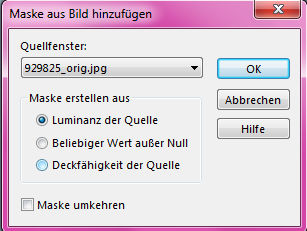
Punkt 2
Kanteneffekte–nachzeichnen
zusammenfassen–Gruppe zusammenfassen
Reflexionseffekte–Spiegelrotation
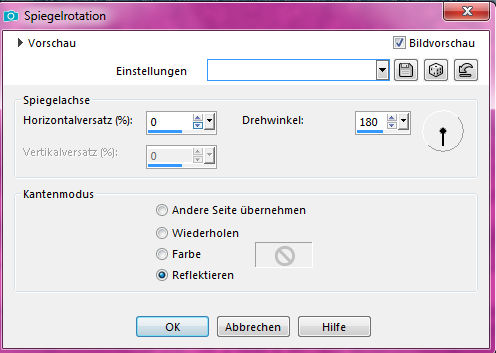
Bildeffekte–Nahtloses Kacheln
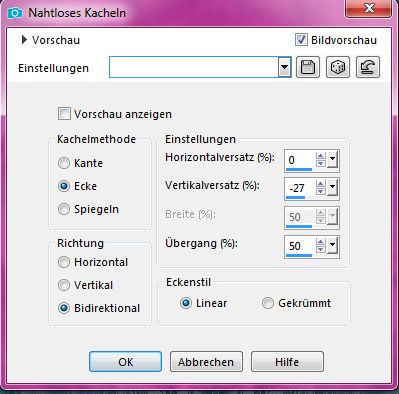
Deckkraft +/- 50%–nach unten zusammenfassen
kopiere *deco perso 1*–einfügen auf dein Bild
Punkt 3
Klicke mit dem Zauberstab mittig in den Rahmen
neue Ebene–mit der dunklen Farbe füllen
Filters Unlimited–&<Background Designer IV>–SF10 Shades of Shadow
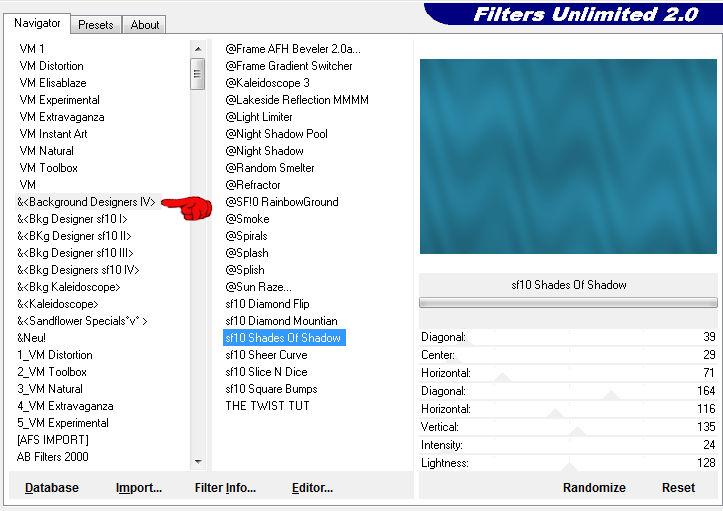
Auswahl ändern–verkleinern um 20 Px–Löschtaste
neue Ebene–nochmal die *deco perso 1* in die Auswahl einfügen
Auswahl verkleinern um 5 Px–neue Ebene–mit der dunklen Farbe füllen
Punkt 4
Filters Unlimited–&<Background Designer IV>–SF10 Shades of Shadow wdh.
Auswahl verkleinern um 20 Px–Löschtaste
neue Ebene–nochmal die *deco perso 1* in die Auswahl einfügen
Auswahl aufheben–stelle Raster 1 unsichtbar
sichtbar zusammenfassen–Raster 1 wieder sichtbar stellen
so sieht es jetzt aus
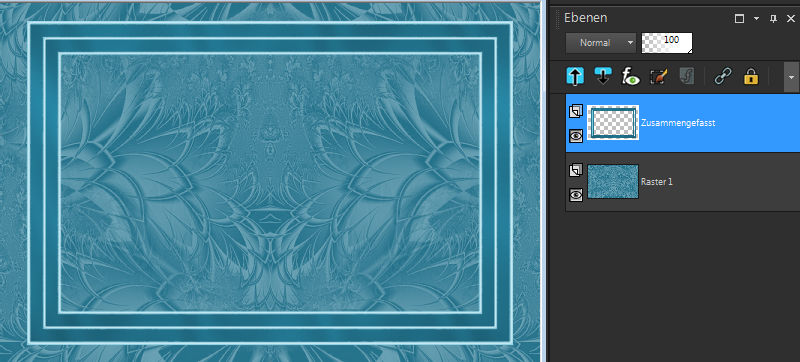
Plugins–Flaming Pear–Flexify 2
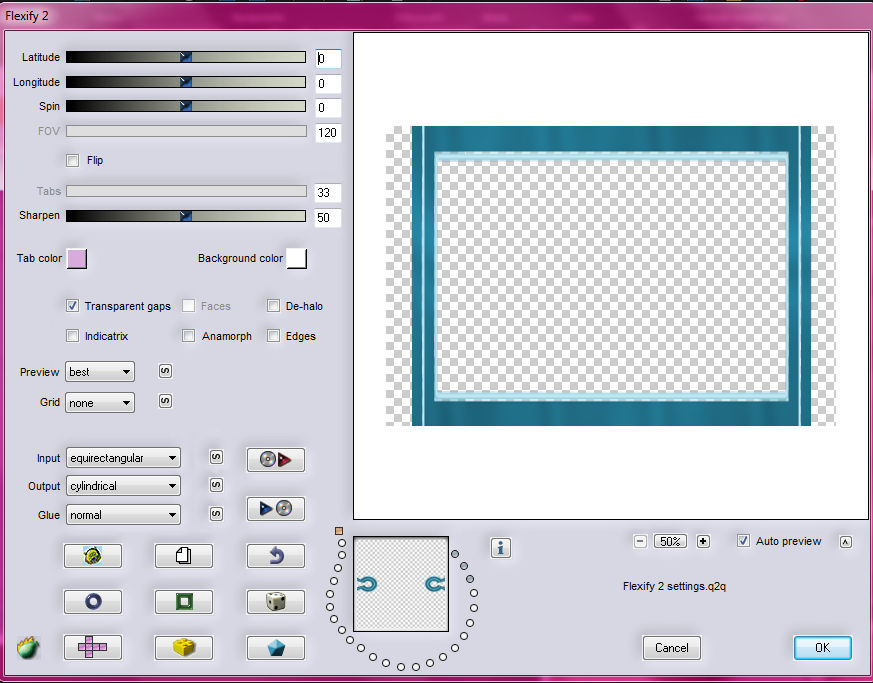
Punkt 5
Benutzerdefinierte Auswahl
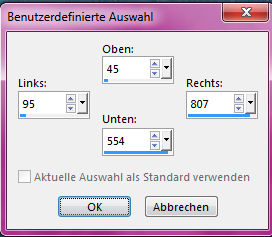
neue Ebene–nach unten schieben–kopiere dein Hintergrundbild
einfügen in die Auswahl
Plugins–AAA Frames–Foto Frame
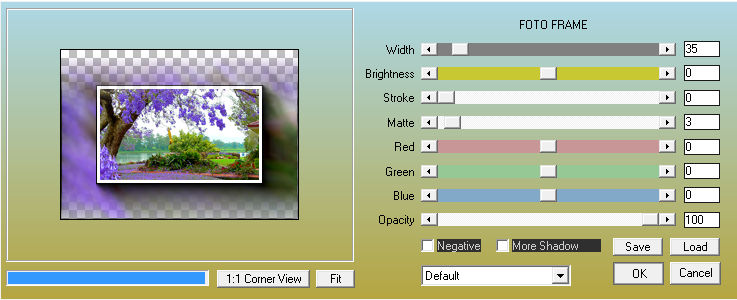
Auswahl aufheben–stelle die Deckkraft etwas runter
Auswahl–Auswahl laden/speichern–Auswahl aus Datei laden
Auswahl *SELECTION 1 TUTORIEL 136* laden
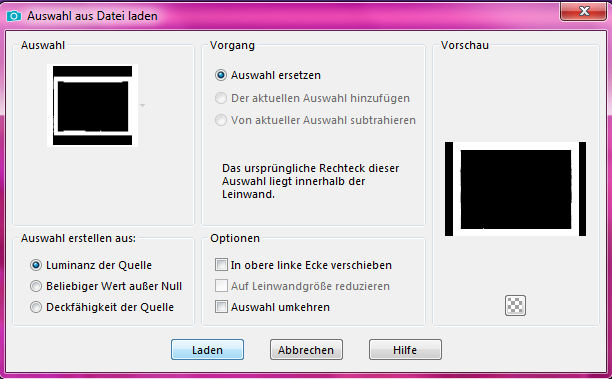
Punkt 6
Geh auf die oberste Ebene
Textureffekte–Textur *Corel-15-016* (Feine Körnung)
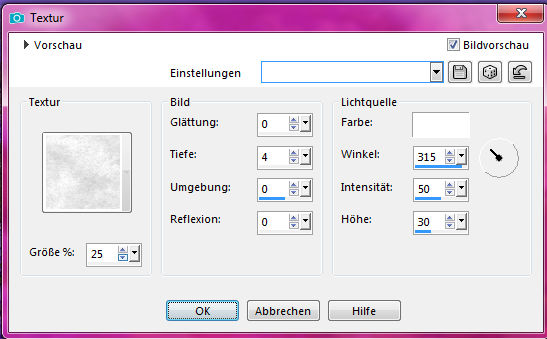
Auswahl aufheben
Schlagschatten 0/0/60/30
nach unten zusammenfassen–kopieren
geh auf die unterste Ebene–neue Ebene–Auswahl alles
einfügen in die Auswahl–Auswahl aufheben
Punkt 7
Rand hinzufügen–4 Px dunkle Farbe
mach mit der Hochstelltaste und D eine Kopie und minimiere sie
zurück zu deinem Bild
Rand hinzufügen helle Farbe
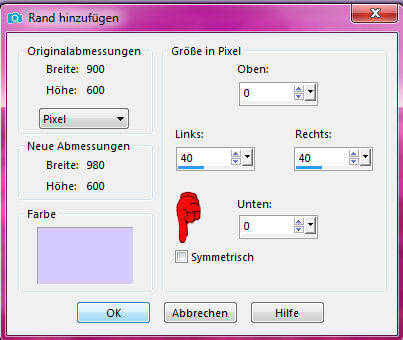
Ebene horizontal spiegeln
Bildeffekte–Nahtloses Kacheln
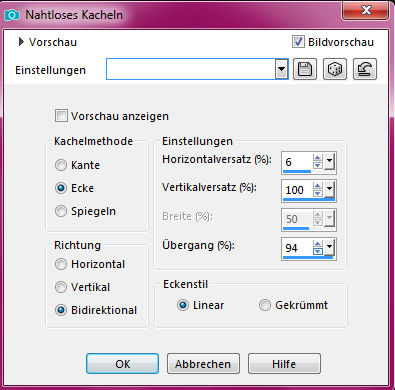
Ebene horizontal spiegeln
Punkt 8
Benutzerdefinierte Auswahl
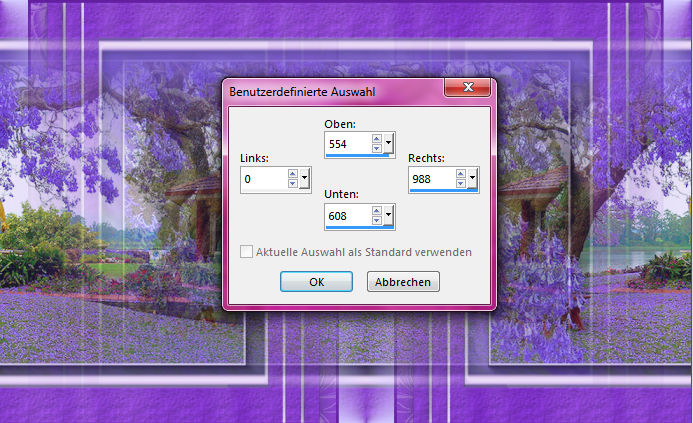
Plugins–MuRa’s Meister–Perspective Tiling
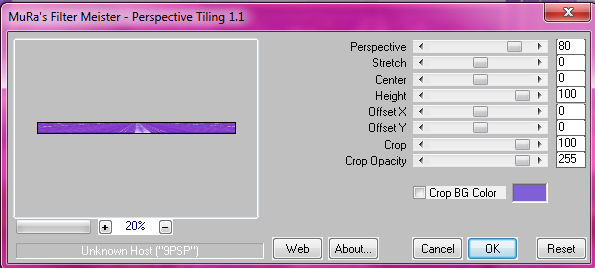
Auswahl aufheben
kopiere dein minimiertes Bild (nicht schließen,wir brauchen es noch)
auf deinem Bastelbild einfügen als neue Ebene
verkleinern auf 75%
Punkt 9
Ebenen–Maske laden/speichern–Maske aus Datei laden
Maske *mascara difuminada* laden
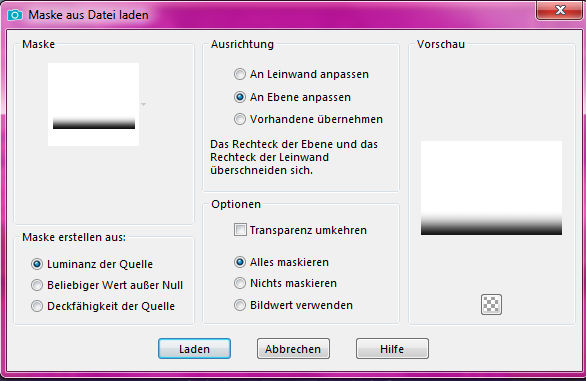
zusammenfassen–Gruppe zusammenfassen
kopiere deine Personentube–einfügen auf dein Bild
passe die Größe an–scharfzeichnen
Schlagschatten 0/0/80/30
Punkt 10
Kopiere den Text–einfügen auf dein Bild
Schlagschatten 2/2/80/5
kopiere *Deco perso 2*–einfügen auf dein Bild
Auswahl *SELECTION 3 TUTORIEL 136* laden
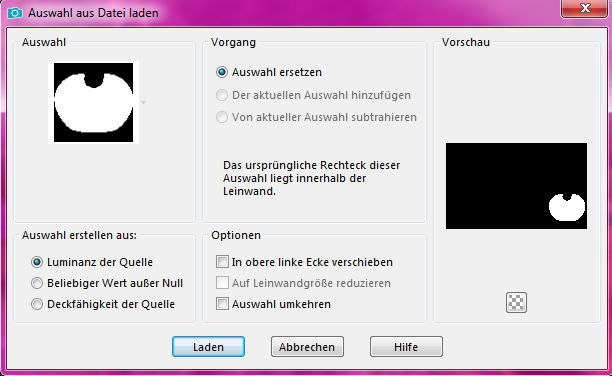
Punkt 11
Schiebe die Auswahl jetzt in die Deco 2,klicke dafür mit RECHTS
in die Auswahl,so kannst du sie verschieben
neue Ebene–nach unten schieben
öffne nochmal dein minimiertes Bild
Plugins–VM Toolbox–Zoom Blur
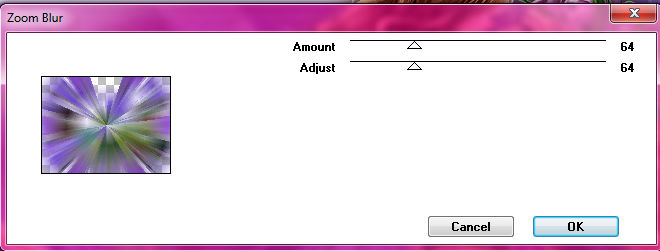
Einstellen–Unschärfe–Gaußsche Unschärfe mit 10
Punkt 12
Einstellen–Bildrauschen hinzufügen/entfernen–Bildrauschen hinzufügen
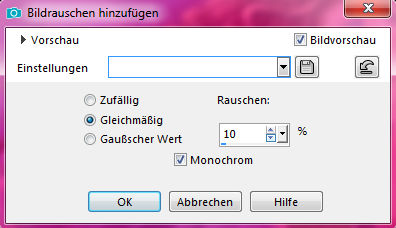
kopieren–zurück zu deinem Bild–einfügen in die Auswahl
kopiere *Deco perso 3*–einfügen in die Auswahl
Auswahl umkehren
Schlagschatten 0/0/100/30
Auswahl aufheben–geh auf die oberste Ebene
nach unten zusammenfassen–verkleinern auf 80%
Punkt 13
Geometrieeffekte–Horizontalperspective
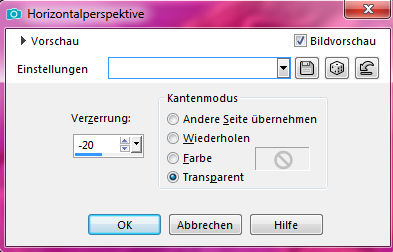
kopiere deine Blumentube–einfügen auf dein Bild
passe die Größe so an,dass sie als Blume in die Herzvase passt
scharfzeichnen–Schlagschatten 0/0/80/25–Ebene nach unten schieben
gib auch dem Herz diesen Schlagschatten
Rand hinzufügen–3 Px helle Farbe
Rand hinzufügen–2 Px dunkle Farbe
verkleinere dein Bild auf 950 Px Breite–evtl.scharfzeichnen
setz dein WZ und das Copyright aufs Bild
zusammenfassen und als jpg speichern.










